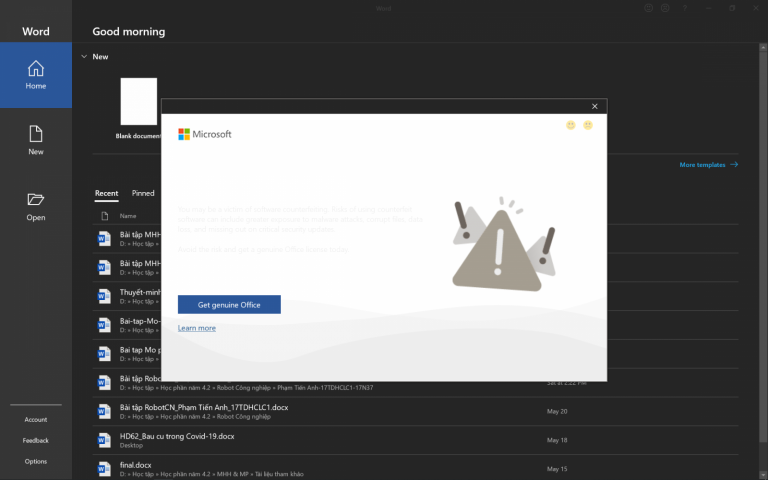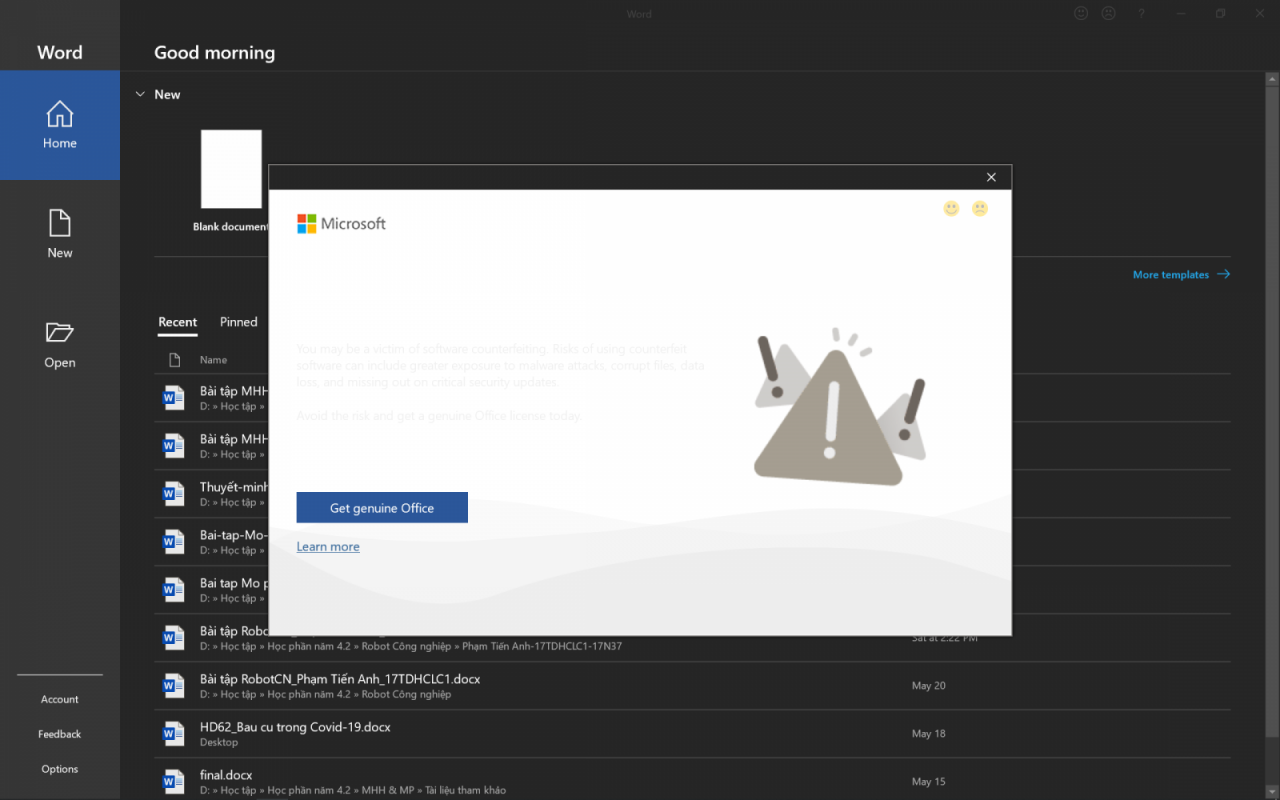
Nhiều bạn đã thử dùng tool để gỡ sạch bản office đang dùng để cài lại nhưng một thời gian ngắn sau lại hiện thông báo lỗi. Một số bạn khác thử vào control panel rồi quick repair nhưng vẫn chẳng giải quyết được vấn đề. Một số người khác thì chấp nhận sống chung với lũ, có nghĩa là mỗi lần khởi động office thì tắt thông báo đi và dùng bình thường. Vậy thực sự có cách nào để fix lỗi Get genuine office hay không? Đương nhiên là có nhé.
Video hướng dẫn khắc phục lỗi Get Genuine Office:
Cách khắc phục lỗi Get Genuine Office thành công 100%
Dưới đây là 2 cách để khắc phục lỗi get genuine office cập nhật mới nhất năm 2021
1. Thay đổi địa chỉ máy chủ thành “193.29.63.133”
- Mở Command Prompt as Administrator
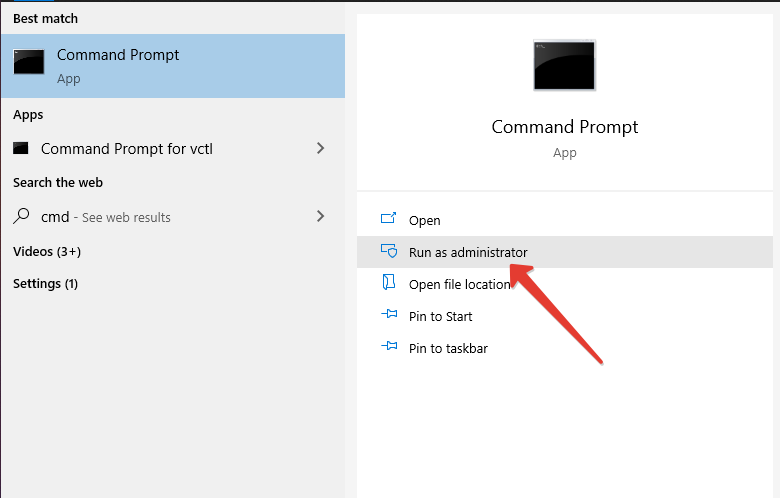
- Dán mã sau và ấn Enter
- Đối với office 64 bit: cd /d %ProgramFiles%Microsoft OfficeOffice16
- Đối với office 32 bit:cd /d %ProgramFiles(x86)%Microsoft OfficeOffice16
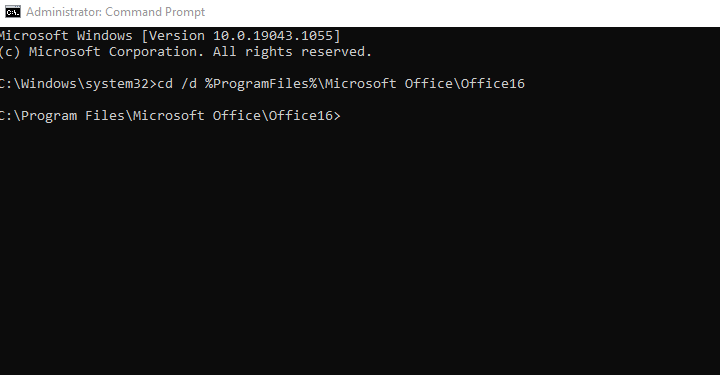
- Sau đó dán mã sau và ấn Enter tiếp: cscript ospp.vbs /sethst:193.29.63.133
- Bước cuối cùng là dán mã sau và ấn Enter: cscript ospp.vbs /act
2. Roll back gói Office 2016/2019 thành Version 2102 (Build 13801.20266) (Khuyến nghị nên dùng cách này)
- Tắt autoupdate của Office. Vào File —> Account —-> Disable updates
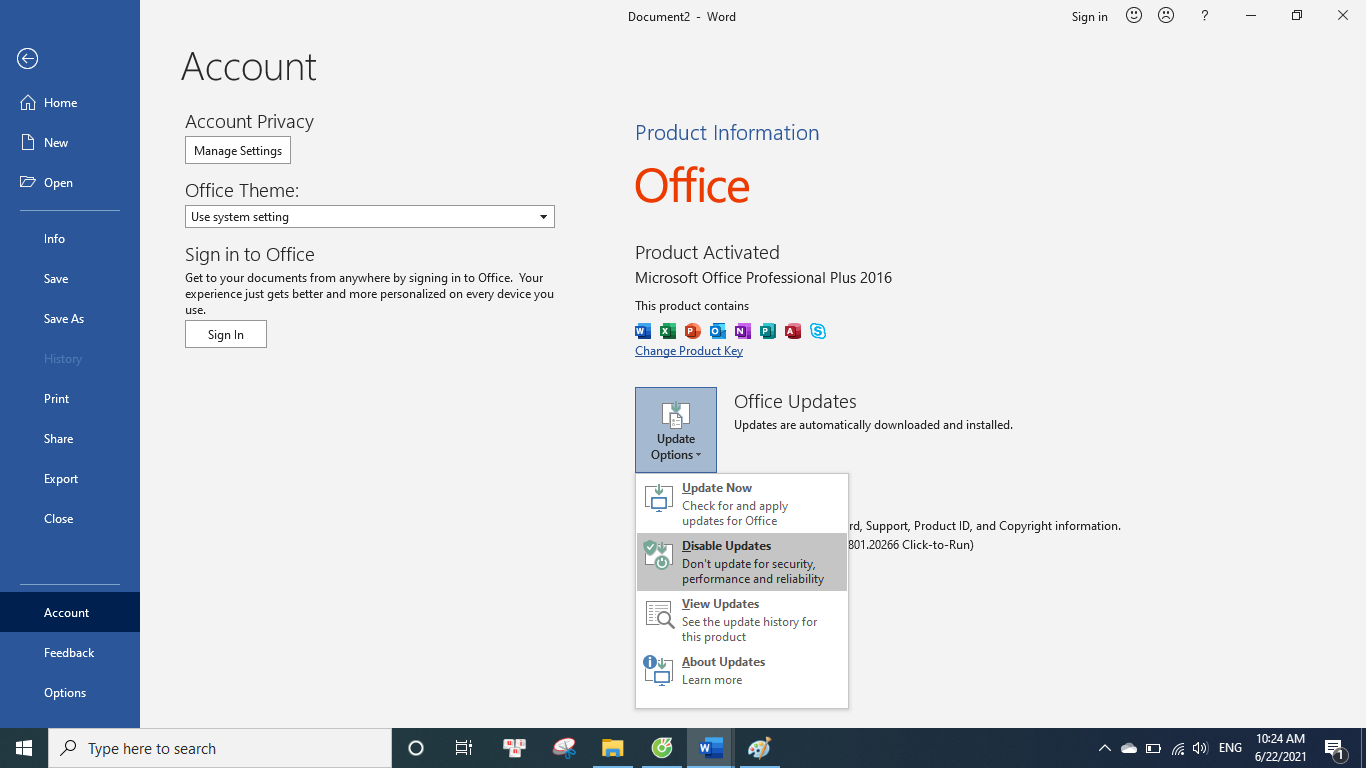
- Mở Command Prompt as administrator
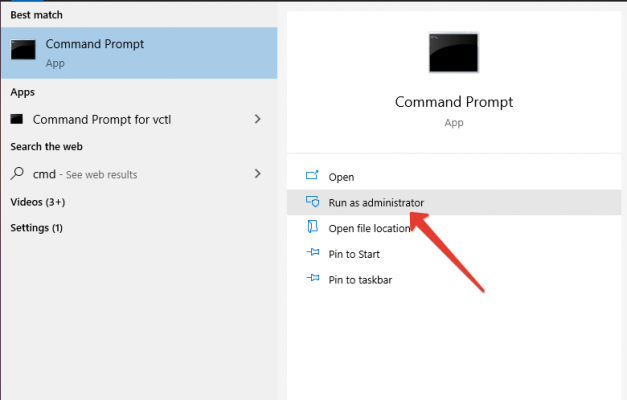
- Dán code sau đây và nhấn Enter: cd “Program FilesCommon Filesmicrosoft sharedClickToRun”
- Sau đó lại dán tiếp code sau và ấn Enter: OfficeC2rclient.exe /update user updatetoversion=16.0.13801.20266
Vậy là đã khắc phục xong lỗi Get Gunuine Office gây khó chịu cho bạn mỗi khi khởi động rồi nhé. Hãy comment thắc mắc của bạn bên dưới.
Tham khảo thêm các khóa học lập trình và blockchain tại: Học viện công nghệ Tekmonk

Đọc ngay các bài viết khác về Top app:
- Top 26 bài về tỉ lệ macao hay nhất 2022
- Top 17 bài về ô mai đào hay nhất 2022
- Cách vẽ cái quạt lớp 8
- Top 5 app web nghe nhạc kiếm tiền trên điện thoại 2023
- Top 20 Plugin tốt nhất cần có trên mọi website WordPress (2021)
- Top 27 bài về cà khia1.link hay nhất 2022
- Tựa game NFT đua ngựa P2E gây nghiện ZED RUN: Hướng dẫn chơi và kiếm tiền toàn diện 2021
- Treo App Kiếm Tiền Trên Android 2022
- Top 18 bài về dép bộ đội hay nhất 2022
- Top 6 app chụp chân dung đẹp miễn phí cho iPhone 2023